修图匠“Ps字体教程-高光铬黄字【多图】”Photoshop图文教程内容:
以前的教程中,我们通过图层样式来打造了铬黄字的效果,今天我们学习如何用通道和滤镜来实现类似的效果,先看效果图。

新建文档,尺寸自定,背景白色,输入灰色文字。

调出文字选区,转到通道面板,点击红框内的图标,将选区保存为通道。
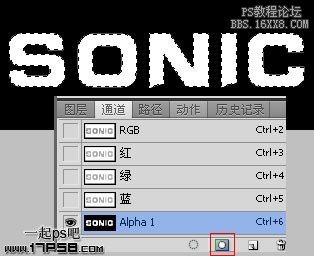
Ctrl+D去掉选区,滤镜>模糊>高斯模糊。

回到图层面板,选择文字层,滤镜>渲染>光照效果,红框内选择刚才保存的通道。
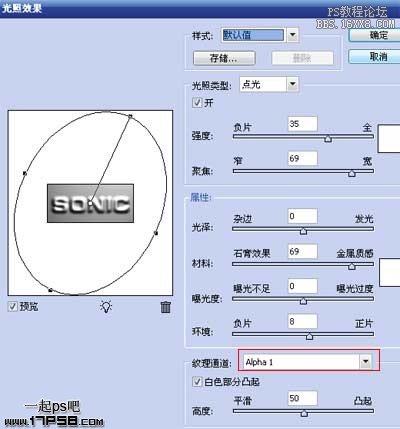
效果如下。

添加曲线调整层,设置如下。

为文字加一个阴影。

最终效果如下。

如果想加点颜色,添加色度/饱和度调整层,勾选着色即可,效果如下。

PSD文件下载
以前的教程中,我们通过图层样式来打造了铬黄字的效果,今天我们学习如何用通道和滤镜来实现类似的效果,先看效果图。

新建文档,尺寸自定,背景白色,输入灰色文字。

调出文字选区,转到通道面板,点击红框内的图标,将选区保存为通道。
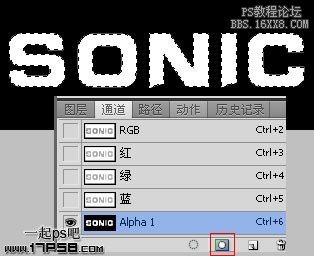
Ctrl+D去掉选区,滤镜>模糊>高斯模糊。

回到图层面板,选择文字层,滤镜>渲染>光照效果,红框内选择刚才保存的通道。
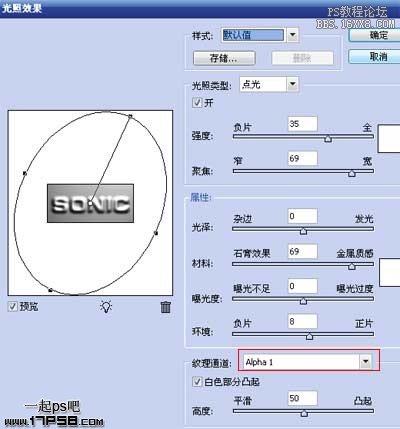
效果如下。

添加曲线调整层,设置如下。

为文字加一个阴影。

最终效果如下。

如果想加点颜色,添加色度/饱和度调整层,勾选着色即可,效果如下。

PSD文件下载
